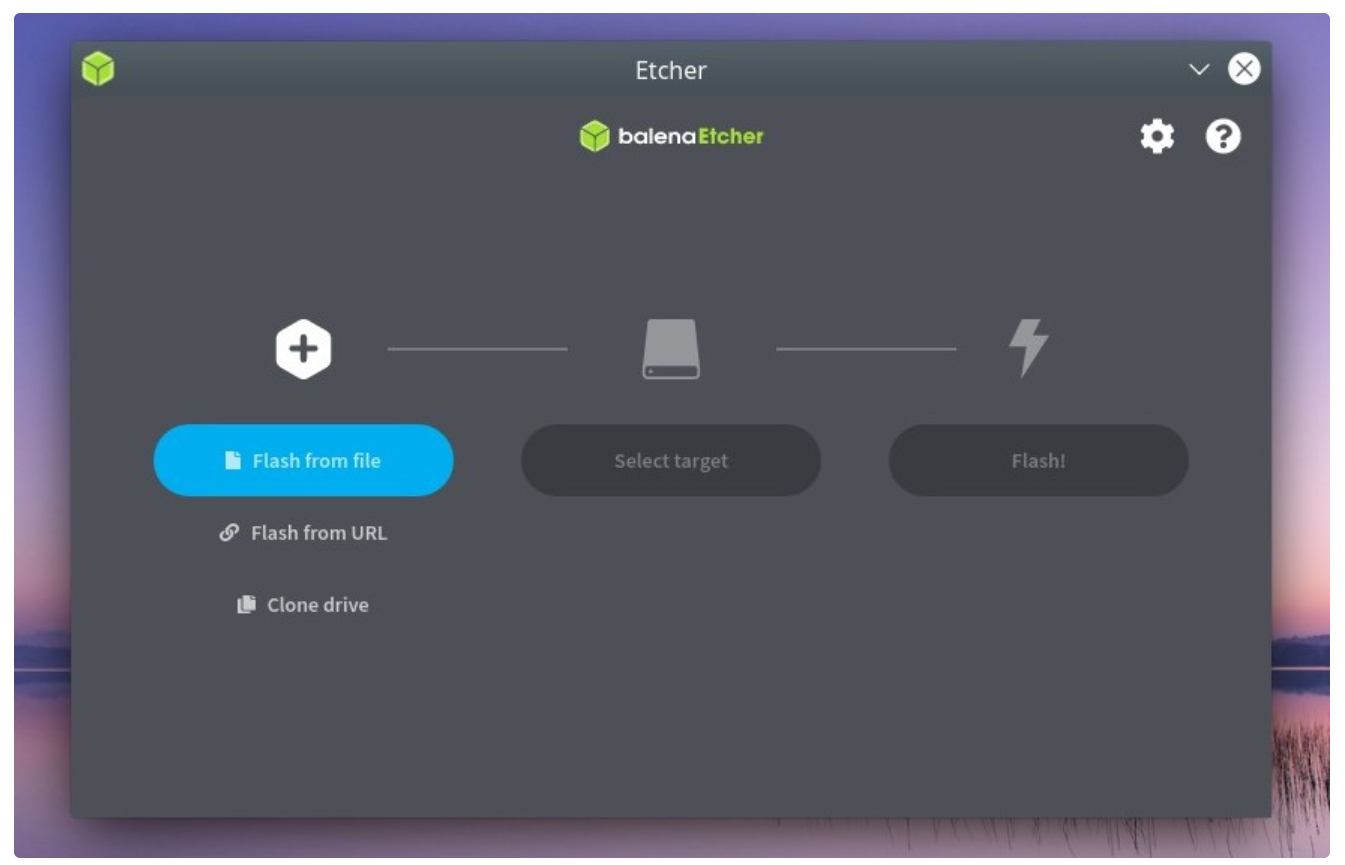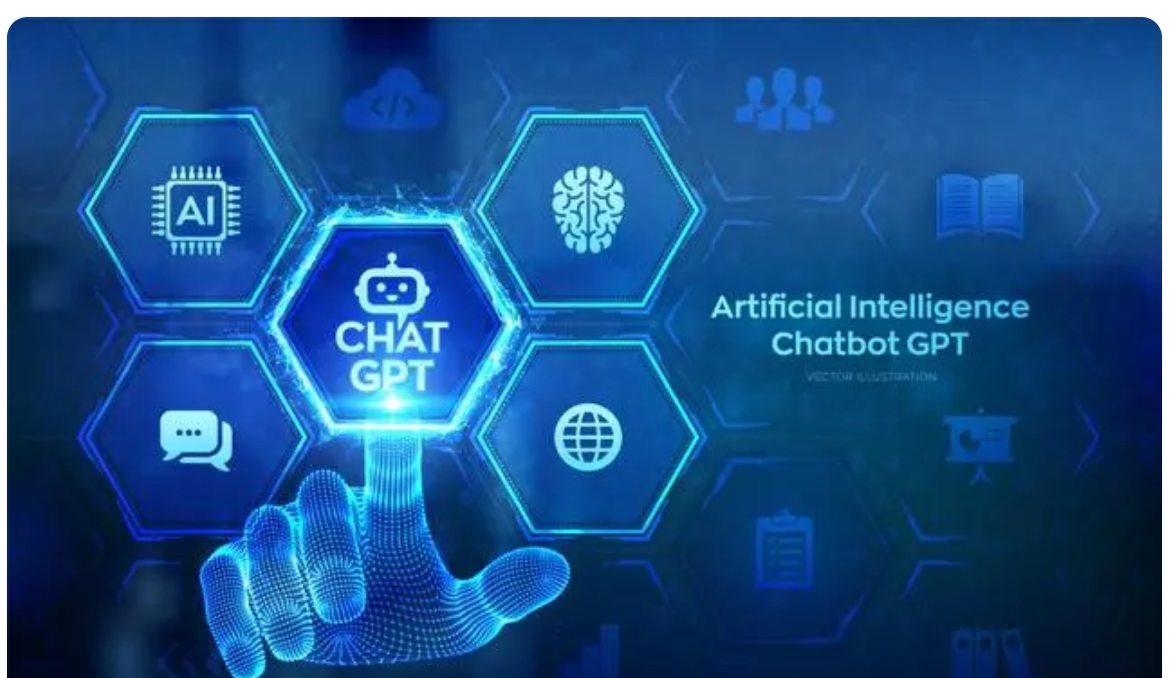如何解决Oracle临时表空间过大
SELECT D.tablespace_name, SPACE "SUM_SPACE(M)", blocks "SUM_BLOCKS", used_space "USED_SPACE(M)", Round(Nvl(used_space, 0) / SPACE * 100, 2) "USED_RATE(%)", SPACE - used_space "FREE_SPACE(M)" FROM (SELECT tablespace_name, Round(SUM(bytes) / (1024 * 1024), 2) SPACE, SUM(blocks) BLOCKS FROM dba_temp_files GROUP BY tablespace_name) D, (SELECT tablespace, Round(SUM(blocks * 8192) / (1024 * 1024), 2) USED_SPACE FROM v$sort_usage GROUP BY tablespace) F WHERE D.tablespace_name = F.tablespace(+) AND D.tablespace_name like 'TEMP%';
--查看临时表空间的总大小和最大扩展大小(能看到数据文件)
select file_name, tablespace_name, bytes / 1024 / 1024 MB, autoextensible, maxbytes / 1024 / 1024 MAX_MB from dba_temp_files;
--增加临时表空间的大小
alter tablespace temp1 add tempfile '/data/prod/proddata/temp013.dbf' size 4G; alter tablespace temp2 add tempfile '/data/prod/proddata/temp024.dbf' size 4G;
select * from database_properties where property_name = 'DEFAULT_TEMP_TABLESPACE';
create temporary tablespace temp3 tempfile '/data/prod/proddata/temp31.dbf' size 4G tablespace group temp; create temporary tablespace temp4 tempfile '/data/prod/proddata/temp41.dbf' size 4G tablespace group temp;
--2.1从默认临时表空间组temp中移除temp1和temp2;
ALTER TABLESPACE temp1 TABLESPACE GROUP ''; ALTER TABLESPACE temp2 TABLESPACE GROUP '';
--2.2删除临时表空间temp1和temp2
drop tablespace temp1 including contents and datafiles; drop tablespace temp2 including contents and datafiles;
--2.3如果删除表空间的时候,hang住的话,可以使用下列语句,先把运行在temp临时表空间的sql语句kill掉,这样的sql语句多为排序的语句
Select se.username, se.sid, se.serial#, su.extents, su.blocks * to_number(rtrim(p.value)) as Space, tablespace, segtype, sql_text from v$sort_usage su, v$parameter p, v$session se, v$sql s where p.name = 'db_block_size' and su.session_addr = se.saddr and s.hash_value = su.sqlhash and s.address = su.sqladdr order by se.username, se.sid;
--2.4 kill相关进程
alter system kill session '584,23181'; alter system kill session '196,64972'; alter system kill session '262,19832'; alter system kill session '324,40273'; alter system kill session '326,38967'; alter system kill session '1266,54596';
or
--重启DB
--关闭应用-->关闭监听-->shutdown immediate
--startup-->启动监听-->执行以下操作后打开应用
--2.5 创建临时表空间,并加入临时表空间组temp
create temporary tablespace temp1 tempfile '/data/prod/proddata/temp11.dbf' size 4G tablespace group temp; create temporary tablespace temp2 tempfile '/data/prod/proddata/temp21.dbf' size 4G tablespace group temp;
--2.6 给临时表空间组temp的成员temp1,temp2,temp3,temp4 各增加一个成员。
alter tablespace temp1 add tempfile '/data/prod/proddata/temp12.dbf' size 4G; alter tablespace temp2 add tempfile '/data/prod/proddata/temp22.dbf' size 4G; alter tablespace temp3 add tempfile '/data/prod/proddata/temp32.dbf' size 4G; alter tablespace temp4 add tempfile '/data/prod/proddata/temp42.dbf' size 4G;
--2.7查看临时表空间组temp
select * from dba_tablespace_groups;
--3.1为每个临时表空间添加4G空间
alter tablespace temp1 add tempfile '/data/prod/proddata/temp13.dbf' size 4G; alter tablespace temp2 add tempfile '/data/prod/proddata/temp23.dbf' size 4G; alter tablespace temp3 add tempfile '/data/prod/proddata/temp33.dbf' size 4G; alter tablespace temp4 add tempfile '/data/prod/proddata/temp43.dbf' size 4G;